Cómo conectar el joystick PS4 a un teléfono Android

Si esa es tu intencion conecte el joystick PS4 a su teléfono Android, entonces tengo que darte una excelente noticia de inmediato: las versiones más recientes del sistema operativo de Google (desde Android 5 en adelante, por así decirlo), integran drivers específicos para la gestión de controladores Bluetooth. Por tanto, puedes realizar la asociación entre los dos dispositivos de una forma sumamente sencilla, sin instalar aplicaciones de terceros y, sobre todo, ¡sin necesidad de desbloquear los permisos de root!
¿Cómo? Muy simple: primero, tome el DualShock 4, apáguelo por completo y presione los botones al mismo tiempo PS e Compartir, hasta que la barra de luces central comience en parpadeando rápidamente, para configurarlo en modo de emparejamiento.
Una vez hecho esto, muévase a su teléfono Android, vaya al suyo ajustes (tocando el icono en forma de engranaje colocado en el cajón del dispositivo) y toque el elemento Bluetooth: (en Android 7.xy versiones anteriores) o rumores Dispositivos conectados> Bluetooth (en Android 8.0 y posteriores). En este punto, active Bluetooth moviéndose a ON la palanca ubicada en la parte superior de la pantalla propuesta y, si está en Android 7.xo anterior, espere a que aparezca el joystick en la lista de Dispositivos disponibles; si, por el contrario, está utilizando una versión igual o posterior a Android 8.0, puede acceder a la lista de dispositivos detectables tocando el elemento Emparejar nuevo dispositivo.
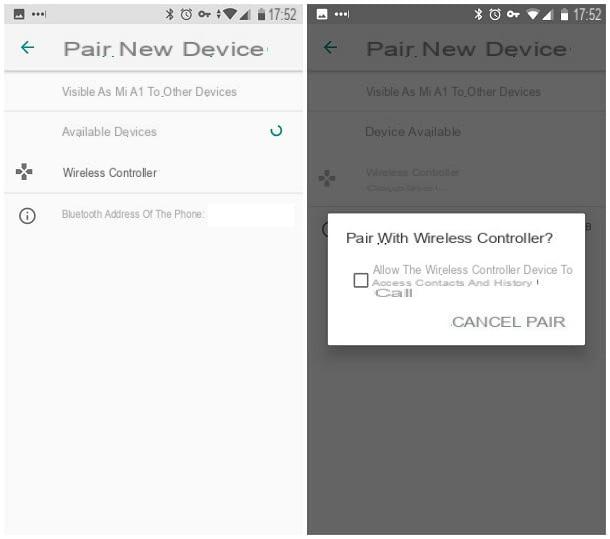
Tan pronto como el nombre del controlador (p. Ej. controlador inalámbrico) aparece en la lista, solo tienes que tocarlo para iniciar el proceso de emparejamiento, que se completará automáticamente: después de unos momentos, deberías ver la redacción Conectado junto al nombre del controlador recién emparejado y el LED del controlador debe brillar de forma continua.
Después de finalizar el emparejamiento entre los dos dispositivos, si lo desea, puede usar el DualShock 4 para "controlar" el sistema operativo Android: puede "saltar" de un ícono a otro (cuando el pad está conectado, los íconos seleccionados actualmente son resaltado por un borde de color) usando el flechas direccionales o elanalógico izquierdo, emular el Central profunda (o el toque largo) presionando (o manteniendo presionada) la tecla plaza o elanálogo derecho, emula la clave Menú de Android después de presionar elanalógico izquierdo y finalmente emular la clave Atras, atras Android presionando el botón X de almohadilla.
Sin embargo, cuando se trata de juegos, las cosas son ligeramente diferentes: los títulos compatibles con controladores generalmente tienen uno sección interna en el que se especifican las funciones asociadas a las teclas del controlador. Algunos títulos también te permiten personalizar el uso de todos los botones y sticks analógicos.
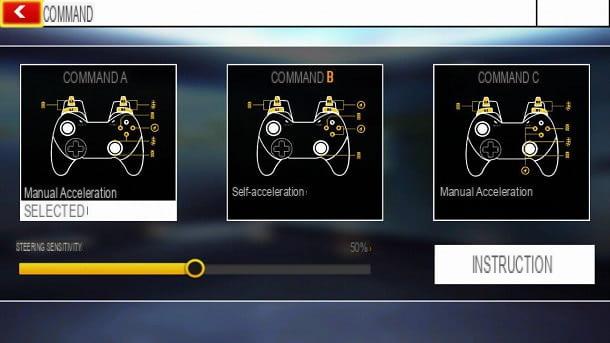
Para desarrollar esta guía, por ejemplo, utilicé Asphalt 8: Airborne, un título totalmente compatible con varios tipos de controladores, incluido el DualShock 4: una vez que se inicia el modo de juego, si un controlador ya está conectado al teléfono, la aplicación automáticamente muestra las funciones asociadas con las distintas teclas.
Además, es posible elegir entre diferentes modos de uso (Comandos A, Comandos B e Comandos C) y vuelva a mostrar cómo utilizar el pad (botón Instrucciones) accediendo a la sección Manetas de cambio ajustes (el ⚙ ubicado en la parte superior derecha) de Asphalt 8.
En cualquier caso, te aconsejo que leas la guía del juego de tu interés para obtener información adicional sobre el uso del pad de la PlayStation 4, o para realizar una búsqueda en Google utilizando la clave "Configuración del mando [título del juego] Android".
Para desvincular el teléfono y el controlador, debe volver a la sección Configuración> Bluetooth o Configuración> Dispositivos conectados> Bluetooth, toca el botón ⚙ ubicado en correspondencia con el nombre del controlador y presione el botón dos veces consecutivas elimina.
Si necesita conectar el DualShock 4 a la consola (oa otro dispositivo) nuevamente, puede regresarlo al modo de emparejamiento apagándolo por completo y presionando los botones inmediatamente después. PS e Compartirhasta que el LED central comience a parpadear rápidamente.
Reproducción remota

Si tiene un dispositivo Sony Xperia relativamente reciente (aquí está la lista de teléfonos y tabletas compatibles), puede usar el controlador conectado para usar el servicio Reproducción remota, que le permite reproducir los títulos instalados en la consola a través de la pantalla del teléfono inteligente o tableta.
Todo funciona más o menos así: después de dejar la PS4 conectada a Internet y en modo descanso (y cuidando de configurar la consola como Principal de PlayStation y para activar tanto el despertar de forma remota que el Reproducción remota en los ajustes de la misma), simplemente instala la aplicación correspondiente en el dispositivo en cuestión, iníciala e ingresa, cuando se te solicite, las credenciales de tu cuenta de PSN. Una vez hecho esto, puede elegir cualquiera de los juegos en su biblioteca y jugarlo directamente desde la pantalla del teléfono, usando el pad previamente emparejado.
Para obtener más información sobre PS4 Remote Play en dispositivos Xperia, lo remito a la guía oficial publicada por Sony.
Cómo conectar el joystick de PS4 al iPhone
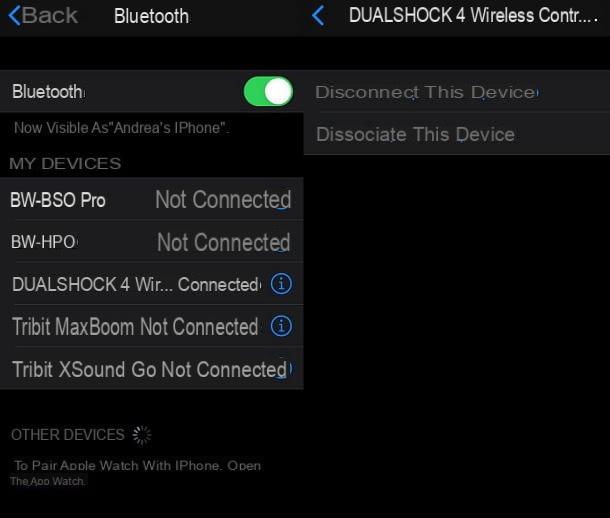
No encontró útil la información que le proporcioné anteriormente, como le gustaría conecta el joystick de PS4 al iPhone y no un teléfono Android? No hay problema: comenzando con iOS 13, Apple ha introducido soporte para controladores de consola en su sistema operativo.
Para usarlo, debe emparejar el DualShock 4 utilizando el procedimiento clásico proporcionado por iOS: primero, ponga el controlador en modo de emparejamiento presionando las teclas al mismo tiempo PS e Compartir, hasta que la barra de luz central comience a parpadear rápidamente; luego ve a la ajustes iPhone, usando el icono engranaje ubicado en la pantalla de inicio del dispositivo, toque el elemento Bluetooth: y, si es necesario, subir ON la palanca ubicada en el siguiente panel.
Una vez hecho esto, espere unos segundos hasta que aparezca el nombre del controlador (p. Ej. DUALSHOCK 4) se muestra en la lista de dispositivos cercanos: cuando esto suceda, seleccione el pad, espere unos segundos a que finalice la conexión y listo. Una vez que se complete el emparejamiento, inicie el título que desea jugar (asegurándose de que sea compatible con el controlador), acceda al tutorial, si corresponde, para ver el diseño de las teclas y ... ¡diviértase!
Si desea desconectar temporalmente el controlador o desconectarlo, acceda nuevamente a la sección Configuración> Bluetooth iPhone, presiona el botón (I) en el controlador y seleccione el elemento deseado de la pantalla que se muestra inmediatamente después.
Recuerda que, una vez hayas utilizado el mando con el teléfono de tu elección, tienes que repetir el procedimiento de emparejamiento para volver a conectarlo a la PlayStation 4 oa un ordenador: si no sabes cómo hacerlo, lee sin dudarlo mi guía sobre cómo conectar el joystick de PS4, en la que te he dado toda la información necesaria.
Si está utilizando una versión de iOS anterior a la 13, solo puede emparejar el controlador de PS4 con el iPhone mediante jailbreak: una práctica que personalmente desaconsejo.
Cómo conectar el joystick de PS4 al teléfono
























